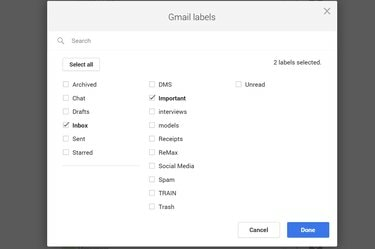
Gmail ti offre la possibilità di filtrare i messaggi scaricati.
Credito immagine: Schermata per gentile concessione di Google.
Il backup dei dati è sempre importante, comprese le e-mail archiviate sul server di qualcun altro. Se utilizzi Gmail, creare copie di backup è un processo relativamente semplice. In effetti, Google ti offre la possibilità di eseguire il backup di tutti i tuoi dati contemporaneamente, inclusi i messaggi di chat e persino i tuoi e-book di Google Play.
Un altro approccio per trasferire i tuoi messaggi Gmail su un computer consiste nel sincronizzare il tuo account Gmail con un'app di posta elettronica, come Outlook o Thunderbird.
Video del giorno
Scarica un file di archivio e-mail
Passo 1
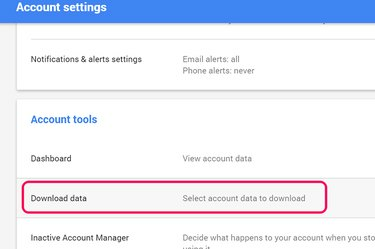
Seleziona "Scarica dati".
Credito immagine: Schermata per gentile concessione di Google.
Accedi al tuo account Gmail, fai clic sull'icona del tuo profilo nell'angolo in alto a destra e fai clic sul link "Account". Scorri verso il basso la pagina Impostazioni account e fai clic su
"Scarica dati" collegamento. Fai clic sul pulsante "Seleziona nessuno" nella parte superiore della pagina Impostazioni account, a meno che tu non voglia scaricare tutti i tuoi dati relativi a Google. Per impostazione predefinita, sono selezionati i post del blog di Blogger, i file di Google Drive, le foto, le mappe e tutte le altre opzioni di download.Passo 2
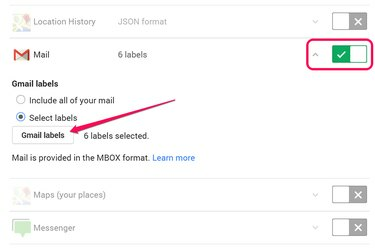
Fai clic sul pulsante "Etichette Gmail".
Credito immagine: Schermata per gentile concessione di Google.
Scorri verso il basso fino alla sezione Mail, quindi fai clic sul pulsante "On/Off" per selezionare Gmail. Fare clic sulla "Freccia" accanto al pulsante On/Off per visualizzare le opzioni di download. Utilizzando le impostazioni predefinite, Google creerà un file con ogni singola email, incluso lo spam. Fai clic su "Seleziona etichette", quindi fai clic sul pulsante "Etichette Gmail". Le etichette sono, ovviamente, il nome di Google per le cartelle.
Passaggio 3
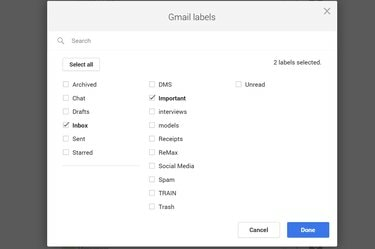
Seleziona le etichette che desideri scaricare.
Credito immagine: Schermata per gentile concessione di Google.
Seleziona le etichette che desideri scaricare, come le etichette Posta in arrivo, Posta inviata o Cestino. Fare clic sul pulsante "Fine". Seleziona qualsiasi altro tipo di dati che desideri scaricare. Scorri fino alla fine della pagina Scarica dati e fai clic su "Avanti".
Passaggio 4
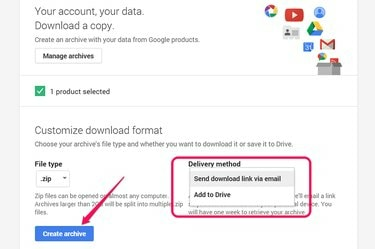
Fare clic sul menu "Metodo di consegna".
Credito immagine: Schermata per gentile concessione di Google.
Fai clic sul menu "Metodo di consegna" e seleziona se desideri che il link per il download venga inviato alla tua casella di posta Gmail o al tuo account Google Drive. Google comprime il file di download in formato .zip, che può essere aperto in Windows 8.1 semplicemente facendo doppio clic su di esso. Hai anche la possibilità di ricevere il file nei formati .tgz o .tbz. Fai clic su "Crea archivio". Quando ricevi il link al file, salvalo sul tuo computer.
Sincronizza Gmail con l'app di posta del tuo cliente
Passo 1
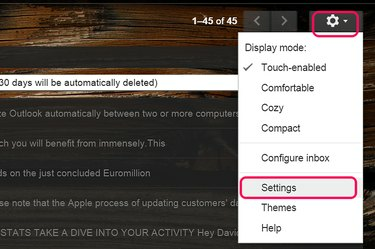
Fai clic su "Impostazioni".
Credito immagine: Schermata per gentile concessione di Google.
Accedi al tuo account Gmail e fai clic sull'icona "Ingranaggio" nell'angolo in alto a destra. Seleziona "Impostazioni" dal menu a discesa.
Passo 2
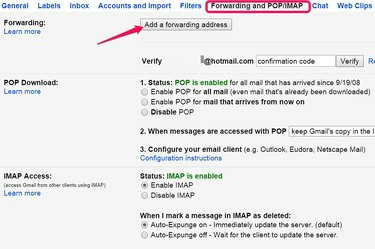
Fare clic sul pulsante "Aggiungi un indirizzo di inoltro".
Credito immagine: Schermata per gentile concessione di Google.
Seleziona la scheda "Inoltro e POP/IMAP", quindi fai clic sul pulsante "Aggiungi un indirizzo di inoltro". Inserisci l'indirizzo e-mail che utilizzi nell'app client di posta. Ad esempio, se utilizzi Microsoft Outlook, utilizza il tuo account di posta elettronica Hotmail, Live.com o altro Microsoft.
Passaggio 3
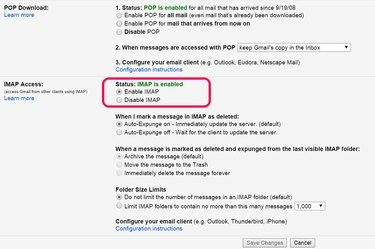
IMAP è il protocollo di inoltro predefinito di Gmail.
Credito immagine: Schermata per gentile concessione di Google.
Esamina le opzioni di inoltro della posta elettronica. Nella maggior parte dei casi, dovresti utilizzare le impostazioni IMAP predefinite, che mantengono sincronizzati il tuo client Gmail basato sul Web e il tuo client desktop. Tuttavia, se preferisci utilizzare il vecchio protocollo POP, puoi invece selezionare quell'opzione e decidere se desideri che i messaggi che hai letto sul tuo computer vengano salvati o eliminati sul sito web di Gmail.




